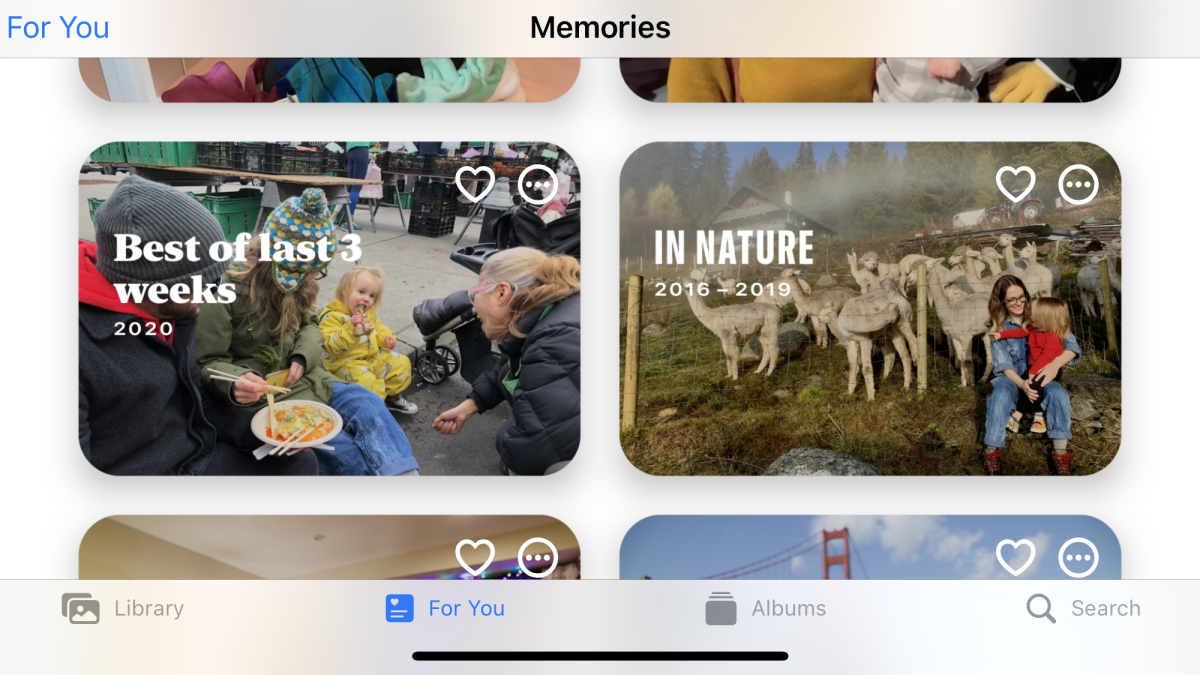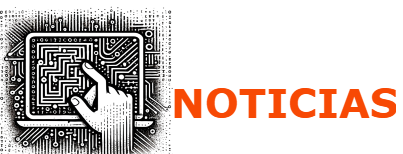Se você possui um iPhone com iOS 12 ou versão mais recente, é provável que o aplicativo Fotos tenha notificado sobre uma “nova memória” em determinado dia, apresentando fotos e vídeos previamente salvos em seu rolo de câmera. Enquanto algumas pessoas podem achar esses alertas e os slideshows ou replays de vídeo automaticamente criados muito nostálgicos, para outras podem ser lembretes perturbadores de pessoas ausentes, animais de estimação perdidos ou eventos desagradáveis.
Vamos aprender como tornar a experiência de limpar a memória do iPhone menos desconfortável para os usuários. Veja como desativar os lembretes de memória no iPhone.
Recordações “Dedicadas a Ti”
No app de Fotos do iPhone, ao acessar a aba “Para Você” na parte inferior da tela, você encontrará suas coleções “Memories” que são criadas automaticamente.
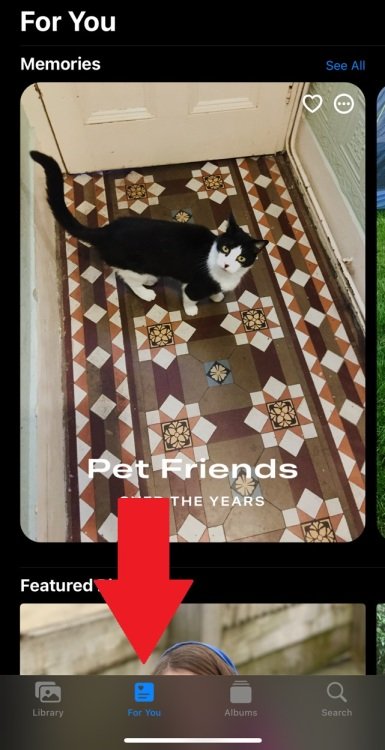
Apesar de variar de acordo com o conteúdo do Rolo de Câmera de cada pessoa, é possível organizá-los em categorias como “Amigos de Estimação” ou “Retratos”, e eventos como “Almoço em Nova York”, além de lugares e datas.
Seu iPhone ocasionalmente enviará uma notificação “Você Tem uma Nova Lembrança” que o direciona para visualizar um slideshow específico. No entanto, é viável evitar que isso ocorra.
Notificações de “Nova memória capturada no iPhone ao tirar fotos”.
Para encerrar as notificações de Memória, é necessário realizar uma breve visita às configurações do iPhone. Acesse a categoria Notificações e role até localizar a opção Fotos. Toque nela e, em seguida, clique em “Notificações personalizadas” na parte inferior da próxima tela.
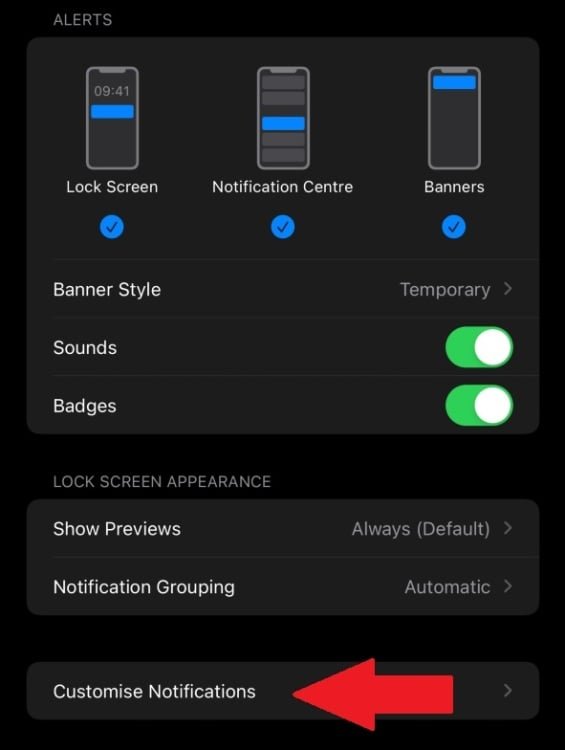
Agora serão apresentadas opções para controlar as notificações relacionadas a memórias, álbuns compartilhados e sugestões de compartilhamento.
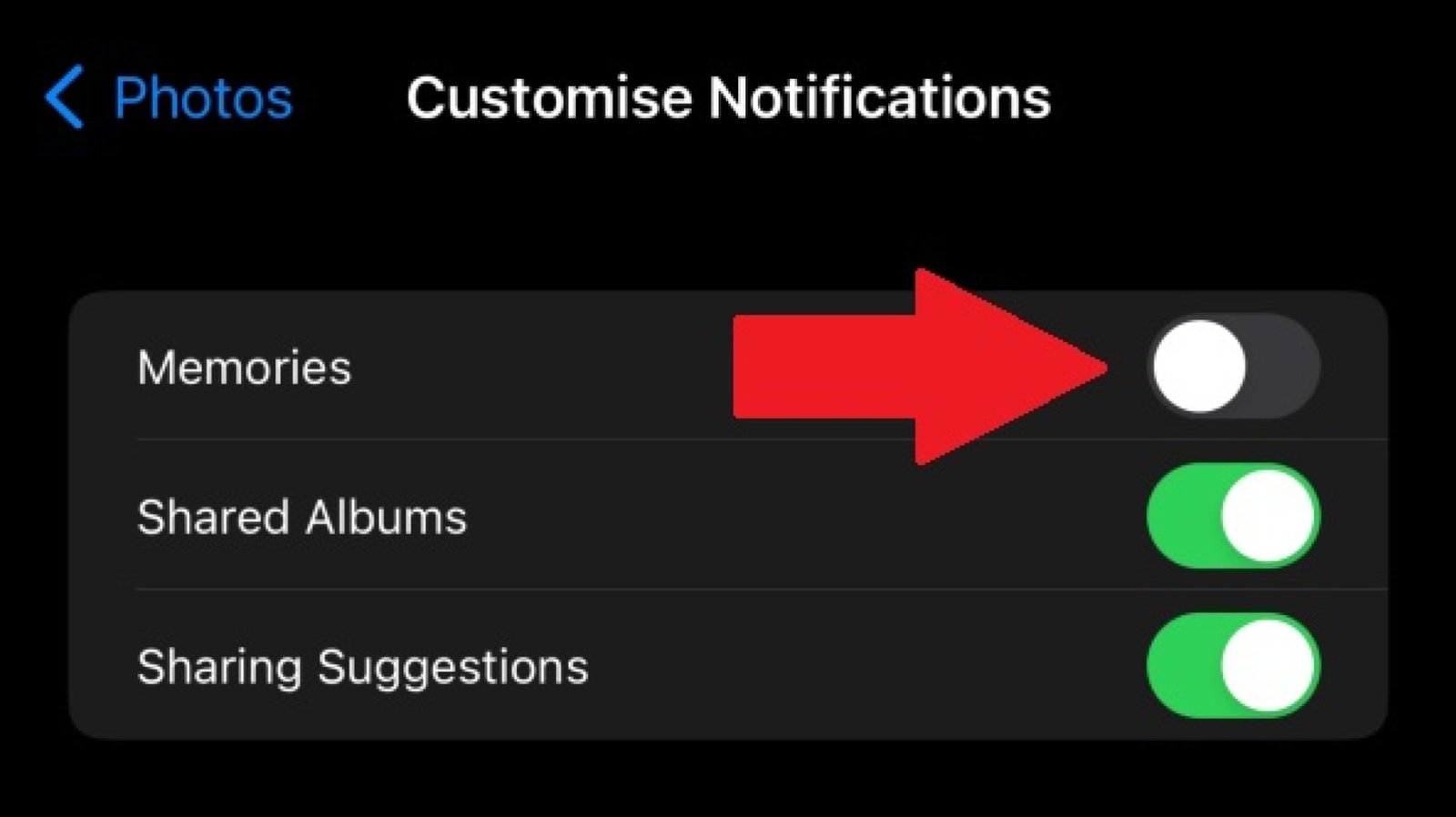
Alternando simplesmente as Memórias para fora (então elas não serão mais verdes), você poderá interromper as notificações de Memórias potencialmente dolorosas.
É importante ressaltar que desativar essa opção não afeta a exibição do recurso Memórias automáticas na aba “Para Você” do aplicativo Fotos, ficando a seu critério explorar esse conteúdo.
Uma abordagem mais focada em interromper notificações de lembranças relacionadas a pessoas e datas específicas.
Desativar por completo as notificações de Lembranças é uma medida extremamente eficaz que interromperá todas as notificações subsequentes. No entanto, se apenas notificações específicas de uma pessoa ou data em particular são um incômodo para você, existe uma abordagem mais avançada que pode ser utilizada.
Você pode configurar o seu aplicativo de fotos do iPhone para mostrar menos ou nunca uma pessoa em notificações Memories. Para isso, acesse o aplicativo Fotos, selecione a aba “Álbuns” na parte inferior da tela do seu iPhone e role para baixo até encontrar a seção “Pessoas e Lugares”, em seguida clique em “Pessoas”.
Isso irá mostrar pequenas imagens de todas as pessoas que possuem mais fotografias em seu dispositivo. Selecione a imagem da pessoa da qual você não quer receber notificações de Memórias e, em seguida, clique no menu de opções localizado no canto superior direito da tela.
Na tela seguinte, selecione a opção “Reduce the visibility of this person”.
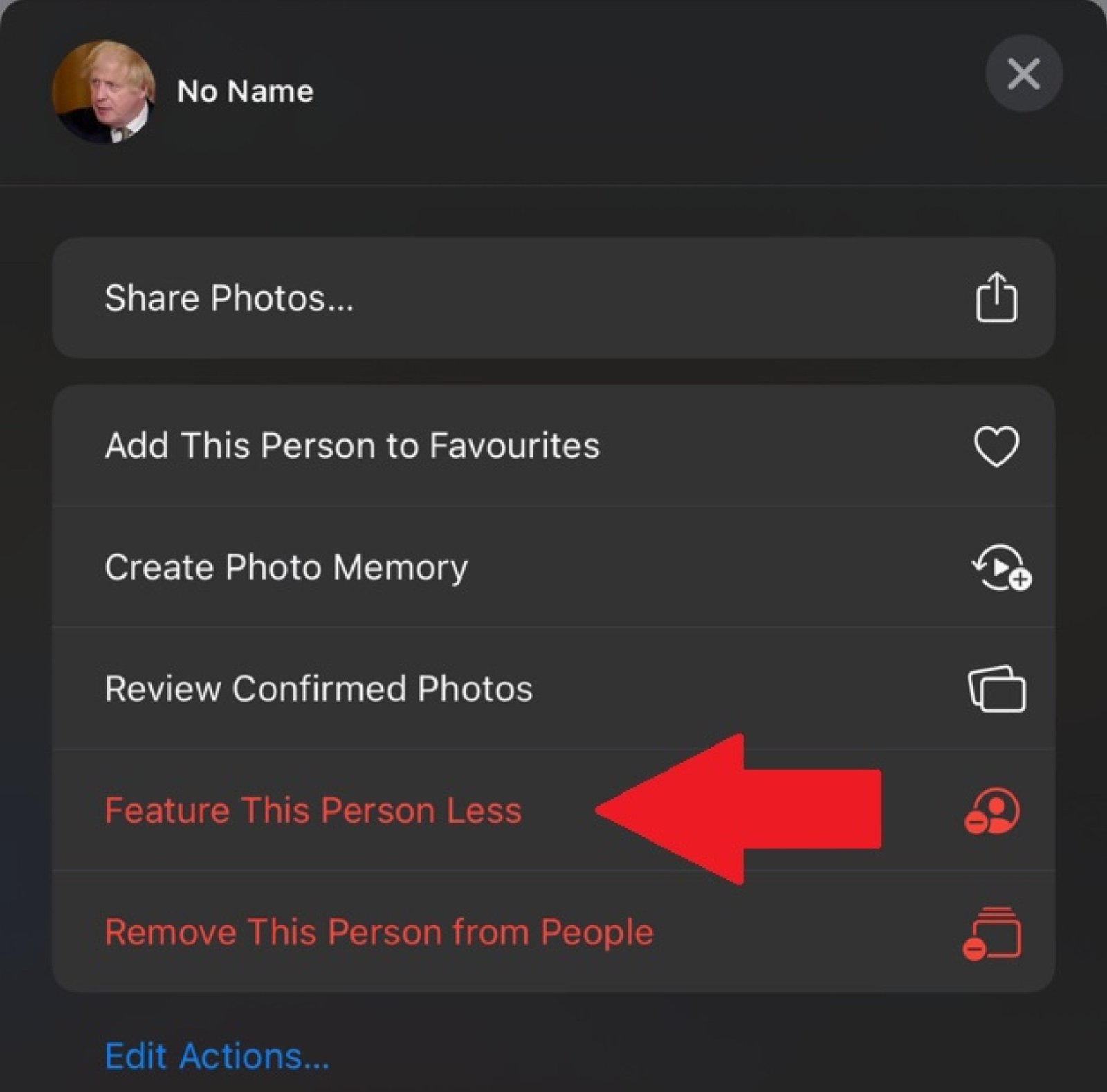
Agora terás duas alternativas disponíveis. A primeira consiste em optar por exibir menos frequentemente essa pessoa, o que implica que as fotos individuais e vídeos dela não serão exibidos, embora possam aparecer em fotos de grupo.
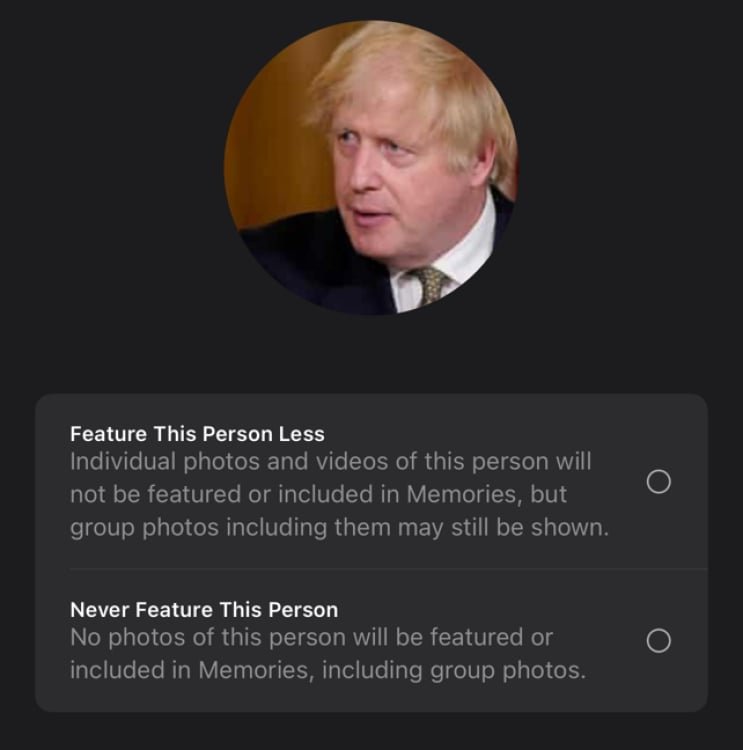
Uma alternativa é selecionar “Nunca Destacar Essa Pessoa”, impedindo que qualquer imagem dessa pessoa seja exibida em suas lemórias no futuro.
Você também pode aplicar essa ação com datas. Na seção “Para Você”, ao encontrar uma data da qual você não deseja receber um lembrete Memories, basta clicar no ícone de menu de três pontos e selecionar a opção “Mostrar Menos”.
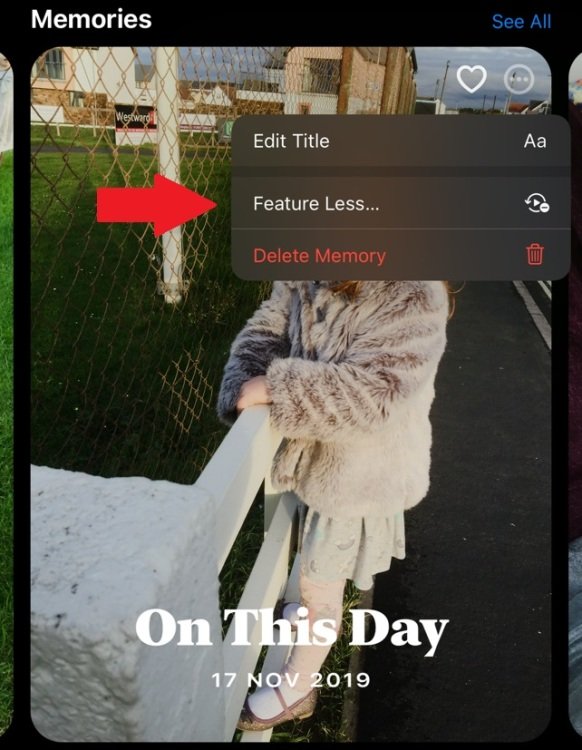
Isso vai assegurar que qualquer data com significado negativo não será enfatizada pelo recurso Memories no app Fotos.
O que ocorre caso você altere seus pensamentos?
Se você decidir mudar de ideia em relação a algum dos ajustes feitos em seu aplicativo de Fotos, basta redefinir as configurações para desfazer as alterações feitas.
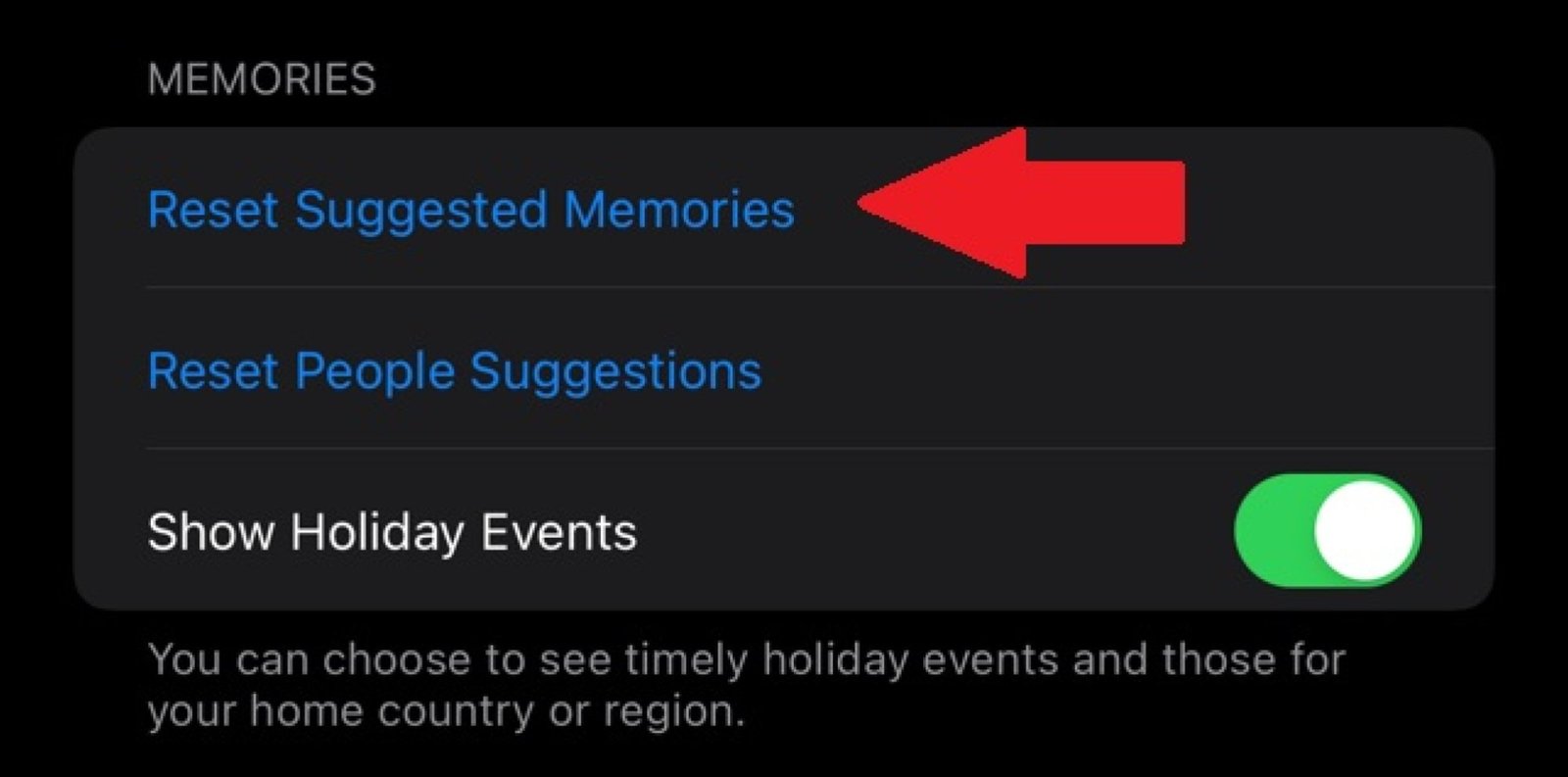
Apenas acesse o aplicativo Configurações, deslize a tela para baixo até encontrar a opção Fotos e depois clique em “Redefinir Memórias Sugeridas”.
Smartphone da Apple